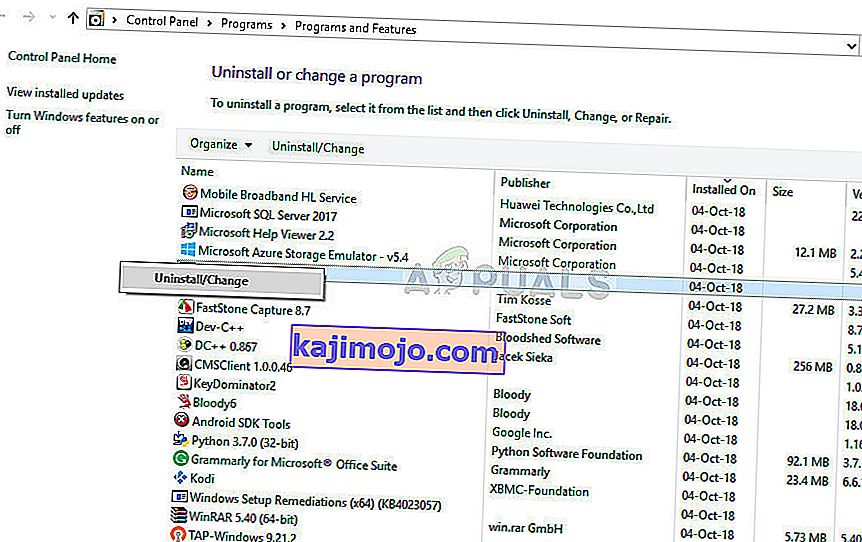A Nier Automata egy olyan világban játszódó játék, ahol a betolakodók elűzték az emberiséget a Földtől. Az emberek időnként ellenállást szerveznek az androidos katonáktól, és kiküldik őket, hogy visszavegyék hazájukat. Ez a játék megjelenése óta óriási népszerűségre tett szert, és ma már több platformon is elérhető.

Mivel a játék hivatalosan fizetős játék, az emberek olyan crack másolatokat telepítenek, amelyek instabilak és játék közben összeomlást okoznak. Ez a probléma már jó ideje szerepel a játék Windows kiadásában, és ennek megoldására néhány lehetséges megoldás létezik.
Mi okozza a Nier Automata összeomlását?
Minden játéknak megvan a maga része az összeomló problémákban, és a Nier Automata sem kivétel. Számos oka van annak, hogy miért ütközhet össze a játék, különösen akkor, ha repedt verziót használ. Néhány ok nem korlátozódik a következőkre:
- Probléma a processzormagokkal: Van egy probléma a játék futtatásához használt processzormagokkal. A megoldás csökkenti a magok számát (az alábbiakban felsoroljuk).
- Rossz telepítési fájlok: Vannak olyan esetek is, amikor a Nier Automata telepítőfájljai sérültek vagy hiányosak, ami összeomlik.
- Rossz grafikus illesztőprogramok: A grafikus illesztőprogramok a játék grafikus parancsainak futtatásához és végrehajtásához használt fő összetevők. Ha elavultak, akkor előfordulhat, hogy összeomlik.
Mielőtt ugrik be a megoldás, hogy győződjön meg arról, hogy be van jelentkezve, mint egy rendszergazda és egy aktív nyílt internet kapcsolat.
1. megoldás: A CPU magok korlátozása
Számos felhasználó és csapatunk kísérletei alapján azt láttuk, hogy a processzor affinitásának megváltoztatásával a összeomlás megszűnt. Ez egy furcsa megoldás, és nem így kellene lennie. Ez a játék programozására vonatkozik; úgy tűnik, hogy nincs eléggé optimalizálva a zökkenőmentes működéshez, függetlenül az aktív CPU-magok számától.
A Nier Automata indításakor korlátozzuk az egyes CPU-magokat, és megnézzük, hogy ez megoldja-e a problémát.
- Indítsa el a Nier Automata alkalmazást, és ne lépjen túl a betöltési képernyőn. Nyomja meg a Windows + R billentyűt, írja be a „ taskmgr ” szót a párbeszédpanelbe, majd nyomja meg az Enter billentyűt.
- A feladatkezelőben kattintson a Részletek fülre, és keresse meg a Nier Automata folyamatát. Kattintson a jobb gombbal, és válassza az Affinitás beállítása lehetőséget

- Most tiltsa le minden második CPU-t . Az alábbi példában 6 processzormagunk van. Ezért a letiltandó értékek 1, 3 és 5. A módosítások mentéséhez és a kilépéshez nyomja meg az OK gombot .

- Most próbálkozzon a játékkal, és nézze meg, hogy az összeomlások továbbra is fennállnak-e.
2. megoldás: A FAR (Fix Automata Resolution) letiltása Mod
A FAR Mod a Nier Automata számára kifejlesztett egyik mod, amely az alacsonyabb specifikációjú felhasználók számára segíti a játékot a játék grafikus követelményeinek manipulálásával. Ez tonnával megnöveli az FPS-t, és ennek következtében csökkenti a globális megvilágítást.
Ezt a modot általában azért adják hozzá, hogy sziklaszilárd 60 FPS-t kapjon, ahelyett, hogy gyengébb grafikus hardver esetén alacsonyabb FPS-arányokat váltana. Mivel ezt a modot harmadik féltől származó szoftverfejlesztők fejlesztették ki, számos problémát tartalmaz, és közvetlenül kapcsolódik a játék összeomlásához. Meg kell tiltani FAR Mod (ha van engedélyezve) és megpróbálja visszaállítani a játék beállításait az alapértelmezett. Indítsa újra a számítógépet, mielőtt újra elindítaná.
3. megoldás: A játék újratelepítése
Ha a fenti módszerek nem működnek, megpróbálhatja újratelepíteni a játékot. Számos esetben a játékfájlok sérültek vagy hiányosak. Ez azt eredményezi, hogy a játék viselkedése rendszertelen, és esetünkben összeomlik játék közben. Ne feledje, hogy a fejlődésed törlődhet ebben a megoldásban. Biztonsági másolatot készíthet a felhasználói profilokról.
- Nyomja meg a Windows + R billentyűkombinációt, írja be az „ appwiz.cpl ” szót a párbeszédpanelbe, majd nyomja meg az Enter billentyűt.
- Az alkalmazáskezelőben keresse meg a Nier Automata elemet, kattintson rá a jobb gombbal, és válassza az Eltávolítás lehetőséget
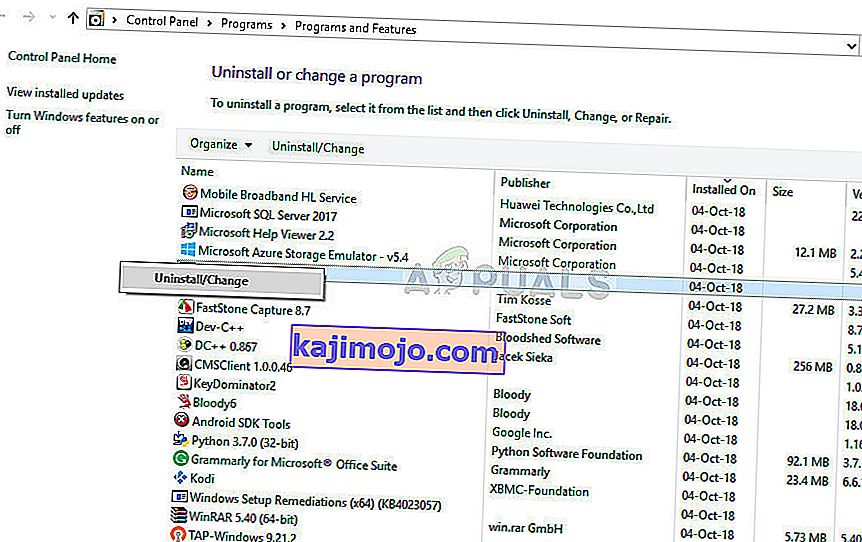
- Most töltse le a játékfájlokat a webhelyről, és telepítse. A folytatás előtt feltétlenül indítsa újra a számítógépet.
Ha a Steamet használja, és a játék hivatalos verzióját használja, akkor ehelyett ellenőrizheti a játékfájlok integritását.
A fenti megoldások mellett a következőket is kipróbálhatja:
- Frissítse grafikus illesztőprogramjait a legújabb verzióra. Ha a frissítés nem segít, próbálkozzon az illesztőprogramok visszagörgetésével.
- Megpróbálhatja csökkenteni a grafikus beállításokat a játékban. Minél kevesebb terhelés terheli a számítógépet, annál jobb.
- A játékban bármilyen típusú átfedést letilthat .
- A FAR letiltása vagy eltávolítása helyett megpróbálhatja hozzáadni a modot, és megnézheti, hogy van-e különbség.